Twój ostateczny przewodnik po tym, jak zorganizować spotkanie Zoom
Autor: Vernon Roderick, Ostatnia aktualizacja: July 17, 2020
Zoom staje się obecnie coraz bardziej popularny. Większość firm używa Zoom do wielu rzeczy, zwłaszcza do komunikacji. Jednak pomimo swoich zalet Zoom może być dla niektórych nieco skomplikowany.
Ponieważ jesteś już wystarczająco zajęty zarządzaniem zespołem lub uczestnictwem w zespole, nie masz czasu, aby zostać ekspertem IT i uczyć się Zoom.
Dlatego ten artykuł ci pokaże jak zorganizować spotkanie Zoom w najprostszy możliwy sposób. Zacznijmy od tego, jak można skonfigurować spotkanie jako gospodarza.
Jak ustawić spotkanie Zoom jako gospodarzaJak zorganizować spotkanie Zoom z wyprzedzeniemJak rozpocząć zaplanowane spotkanie ZoomJak dołączyć do spotkania Zoom jako gospodarzJak zaprosić innych na spotkanie ZoomJak skonfigurować wiele spotkań i dołączyć do nichWnioski
Jak ustawić spotkanie Zoom jako gospodarza
Nauczenie się, jak zorganizować spotkanie Zoom, jest najłatwiejszą częścią i jest dość proste. Dlatego nie powinieneś mieć z tym żadnego problemu.
Poniżej znajdują się kroki, które należy wykonać jak zorganizować spotkanie Zoom:
- Idź do Powiększenie i kliknij Zaloguj Jeśli masz aplikację na smartfonie lub komputerze, po prostu otwórz ją i zaloguj się.
- Wprowadź swój adres e-mail i hasło do utworzonego konta. Możesz także użyć istniejącego konta Facebook lub Google. Możesz kliknąć Zarejestruj się za darmo jeśli nadal nie masz konta.
- W aplikacji Zoom kliknij strzałkę w dół i wybierz Zacznij od wideo.
- Wybierz Nowe spotkanie natychmiastowe rozpoczęcie spotkania.
Uwaga: Jeśli nie masz aplikacji i jesteś na stronie, po prostu kliknij Zorganizować spotkanie w interfejsie Zooma.
To jest jak zorganizować spotkanie Zoomjeśli twój scenariusz nie jest czymś wyjątkowym. Istnieją jednak różne przypadki rozpoczęcia spotkania Zoom, takie jak rozpoczęcie zaplanowanego spotkania, o którym będziemy mówić w następnej sekcji.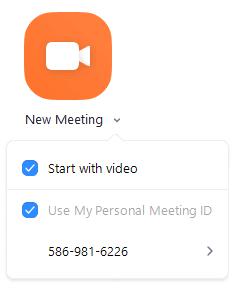
Jak zorganizować spotkanie Zoom z wyprzedzeniem
Nauczenie się, jak ustawić spotkanie Zoom z wyprzedzeniem, to w zasadzie nauka planowania spotkania. Można to zrobić tylko wtedy, gdy masz zamiar być gospodarzem tego spotkania lub masz pozwolenie od gospodarza.
Można to zrobić na wiele sposobów. Możesz to zrobić z pulpitu klienta Zoom z Windows / Mac lub z aplikacji mobilnej na Androida / iOS.
Zacznijmy od tego, jak możesz to zrobić
Windows / Mac
- To
- Otwórz Klient stacjonarny Zoom i zaloguj się na swoje konto Zoom.
- Kliknij ikonę, która wygląda jak kalendarz z rozszerzeniem Plan
- W oknie Harmonogram skonfiguruj spotkanie Zoom. Poniżej najważniejsze informacje:
- Nazwa, która pojawi się w kalendarzu uczestników
- Data i godzina rozpoczęcia spotkania
- Czy gospodarz lub uczestnik będą mieli pokazany ekran lub obszar roboczy
- Czy dźwięk może pochodzić z komputera, telefonu czy obu
- Wymagaj hasła spotkania. Jest to włączone tylko w przypadku poufnych spotkań
- Kliknij Plan po zakończeniu konfigurowania spotkania.
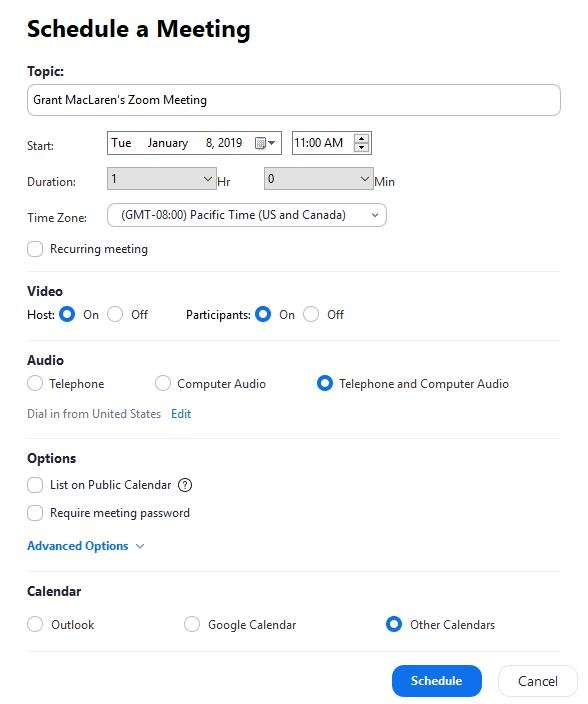
Android / iOS
- Otwórz aplikację Zoom i zaloguj się do swojego konta.
- Stuknij w Plan.
- Skonfiguruj spotkanie tak, jak w kliencie komputerowym.
- Stuknij w Plan w prawym górnym rogu ekranu.
Jak rozpocząć zaplanowane spotkanie Zoom
Czasami będziesz musiał rozpocząć spotkanie wcześniej niż oczekiwano. W tym celu nie musisz się uczyć, jak organizować spotkanie Zoom. Musisz tylko rozpocząć zaplanowane spotkanie.
Podobnie jak w przypadku wcześniejszego konfigurowania spotkania, uczenie się, jak rozpocząć zaplanowane spotkanie na komputerze stacjonarnym, różni się od tego, gdy robisz to na telefonie komórkowym.
Zacznijmy od tego, jak możesz to zrobić na komputerze:
Windows / Mac
- Otwórz Powiększ klienta i zaloguj się do swojego konta.
- Kliknij na Spotkania zakładka z dolnej części okna.
- W zakładce Nadchodzące pojawi się lista spotkań. Są to spotkania, które wcześniej zaplanowałeś. Po prostu wybierz ten, który chcesz rozpocząć przedwcześnie.
- Po podświetleniu kliknij Start przycisk z prawego obszaru.
Android / iOS
- Otwórz Aplikacja mobilna Zoom.
- Stuknij w niebieski Nadchodzące.
- Tutaj będzie lista spotkań. Znajdź spotkanie, które chcesz rozpocząć, i dotknij Start przycisk obok niego.
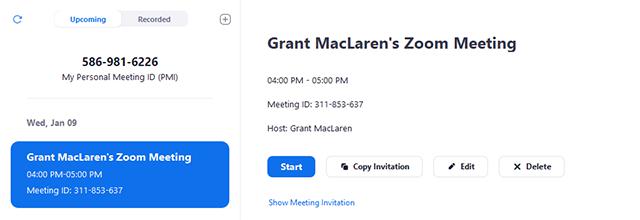
Jak dołączyć do spotkania Zoom jako gospodarz
Skoro już wiesz jak zorganizować spotkanie Zoom, być może już zorganizowałeś kilka ważnych spotkań. Chociaż możesz być tym, który je skonfigurował, czasami możesz się spóźnić i nie być tam, gdy się zacznie.
Zoom umożliwia gospodarzom dołączanie do zaplanowanych spotkań, które są obecnie w toku. Są jednak ku temu przesłanki.
- Musisz znać unikalny numer spotkania, składający się z 9 do 11 cyfr, nazywany identyfikatorem spotkania
- Jeśli unikatowy identyfikator spotkania nie jest dostępny, musisz mieć numer telekonferencji podany w zaproszeniu do Zoom
Po spełnieniu tych wymagań wstępnych możesz teraz dołączyć do spotkania.
- Otwórz klienta komputerowego Zoom lub aplikację mobilną.
- Istnieją dwa sposoby dołączenia do trwającego spotkania Zoom:
- Otwórz klienta i kliknij plik Dołącz do spotkania przycisk natychmiast, bez konieczności logowania się.
- Zaloguj się najpierw i kliknij Dołącz.
- Niezależnie od wybranej opcji, nadal będziesz musiał podać swój identyfikator spotkania. Jeśli się nie zalogowałeś, będziesz musiał podać nazwę, której używasz na koncie hosta Zoom.
- Wybierz opcje, które chcesz włączyć, takie jak Nie podłączaj do audio or Wyłącz mój film zgodnie z twoimi preferencjami.
- Kliknij na Dołącz.
Tym razem kroki dalej jak zorganizować spotkanie Zoomi dołączanie do niej w trakcie jej trwania jest podobne do tego, gdy robisz to w kliencie stacjonarnym Zoom lub w aplikacji mobilnej.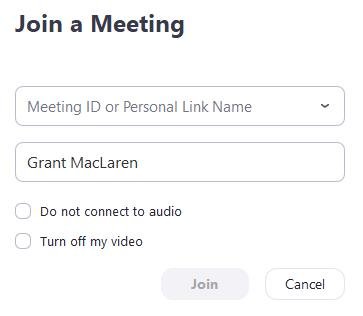
Jak zaprosić innych na spotkanie Zoom
Jako gospodarz dowiedz się jak zorganizować spotkanie Zoom nie jest twoją jedyną pracą. Musisz także skonfigurować uczestników, zapraszając ich na spotkanie.
Istnieje kilka sposobów zapraszania uczestników na spotkanie, w rzeczywistości jest ich zbyt wiele. Pamiętaj, że dotyczy to większości Twoich urządzeń.
- Otwórz swojego klienta Zoom.
- Zaloguj się na swoje konto Zoom.
- Rozpocznij spotkanie tak, jak nauczyłeś się w poprzednich sekcjach.
- Kliknij Zarządzaj uczestnikami
- Teraz wybierz Zaproś znajomych od dołu okna.
Ty wybierzesz, w jaki sposób zaprosisz uczestników. Poniżej przedstawiono różne sposoby zapraszania osób na spotkanie:
- Wybierz Zaprosić emailem. Wybierz dostawcę poczty e-mail, z którego będziesz korzystać Domyślny e-mail, gmail or Yahoo mail. Wpisz odbiorcę e-maila i wyślij e-mail.
- Wybierz Zaproś przez kontakty. Wybierz nazwę uczestnika z okna Kontakty. Wybierz wiele kontaktów, sprawdzając ich nazwy jeden po drugim. Kliknij Zaproś w prawym dolnym rogu.
- Kliknij na Kopiuj URL or Skopiuj zaproszenie przyciski w lewym dolnym rogu okna. Wklej adres URL lub zaproszenie i wyślij je do przyszłych uczestników.
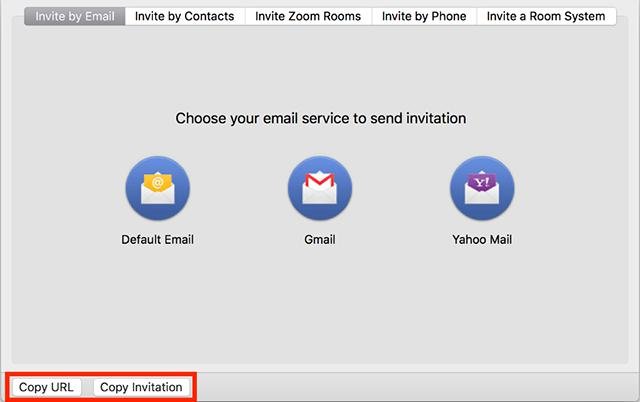
Jak skonfigurować wiele spotkań i dołączyć do nich
Nauczenie się, jak zorganizować spotkanie Zoom jest dziecinnie proste. Zorganizowanie wielu spotkań i dołączanie do nich jednocześnie, teraz jest wyzwaniem, ale wydaje się być bardzo ważne dla dużych firm.
To bardziej ustawienie konfiguracji w systemie Zoom. Po skonfigurowaniu będziesz mógł skonfigurować wiele spotkań, po prostu ustawiając jedno spotkanie i powtarzając je wiele razy.
Poniżej znajdują się kroki, aby skonfigurować Zoom do obsługi wielu spotkań:
- Zaloguj się na swoje konto Zoom za pośrednictwem strony internetowej jako administrator.
- Na karcie nawigacji kliknij Zarządzanie kontem.
- Wybierz Ustawienia konta i idź do Spotkanie
- Pod Na spotkaniu (podstawowe)sekcja, włącz Dołączaj do różnych spotkań jednocześnie na komputerze.
- Wybierz Włączać jeśli zostanie wyświetlony monit.
Zwróć uwagę, że jest to dostępne tylko dla tych, którzy mają subskrypcję w Zoom, więc bezpłatni użytkownicy niestety nie mają dostępu do takich uprawnień. Mimo to możesz się łatwo nauczyć jak zorganizować spotkanie Zoom nawet jeśli będziesz wolny.
Wnioski
Wiele osób przyjeżdża do Zoom w nadziei, że uda im się nawiązać świetną komunikację ze swoim zespołem. Oczywiście większość ludzi właśnie to osiągnęła, ale większość z nich to po prostu uczestnicy zaproszeni na spotkanie.
Jeśli jesteś gospodarzem, jedną z najważniejszych umiejętności Zoom, których potrzebujesz, jest nauka jak zorganizować spotkanie Zoom. Dzięki tej umiejętności będziesz w stanie znacznie łatwiej komunikować się i współpracować z zespołem, którym zarządzasz.
Zostaw komentarz
Komentarz
Odzyskiwanie danych
FoneDog Data Recovery odzyskuje usunięte zdjęcia, filmy, pliki audio, e-maile i inne dane z systemu Windows, komputera Mac, dysku twardego, karty pamięci, dysku flash itp.
Darmowe pobieranie Darmowe pobieranieGorące artykuły
- Jak uzyskać dostęp do Apple Mac OS High Sierra bez hasła
- Jak przywrócić ustawienia fabryczne iPada
- Jak udostępniać zdjęcia na żywo jako gif na iPhonie / iPadzie
- Poprawka: nie można odświeżyć kanału na Instagramie
- Kompletny przewodnik dotyczący powiadomień Instagrm
- Jak naprawić iPhone nie wykrywa karty SIM
- Jak wyłączyć sterowanie głosowe
- Jak przekierowywać połączenia na iPhonie
/
CIEKAWYDULL
/
PROSTYTRUDNY
Dziękuję Ci! Oto twoje wybory:
Doskonały
Ocena: 4.7 / 5 (na podstawie 95 oceny)
